(一)IDEA创建项目上传到远程仓库
首先在IDEA下创建一个本地项目
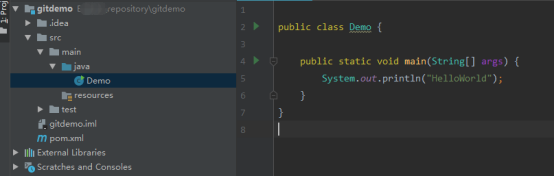
配置你所安装的git软件目录
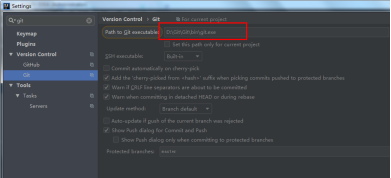
配置Github账号

将本地项目交给远程仓库管理,这里需要需要创建一个Git仓库,指向刚才创建的项目路径
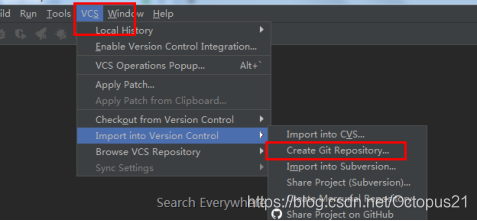
创建成功后,项目内的文件会变成红色
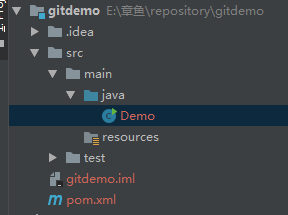
此时右击项目选择[Git]选项[add],添加文件到工作区,添加成功后文件会变成绿色

此时再次右击选择[Git]中的[Commit Directory],需要添加描述信息


此时已经提交文件到本地工作区,还未提交到远程仓库,现在登录GitHub创建一个仓库,复制其地址信息
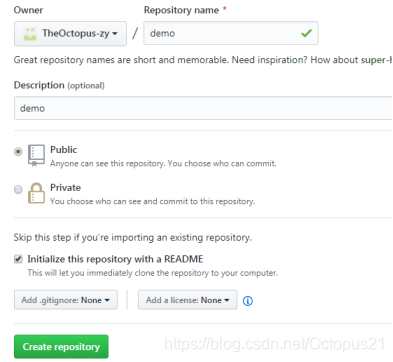
进入到IDEA中,右击项目选择Git中的push


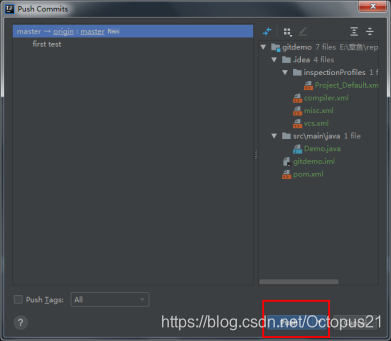
如此项目就上传到了Git仓库中
(二)IDEA拉取Github上的项目
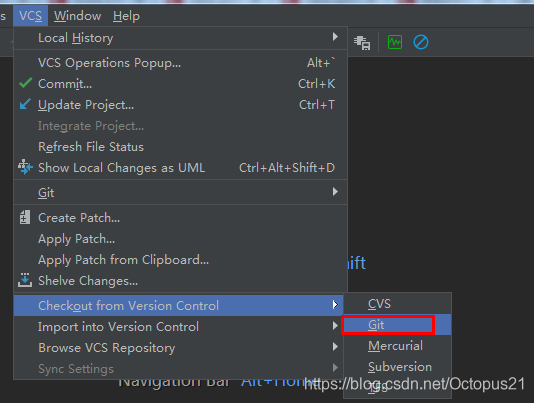
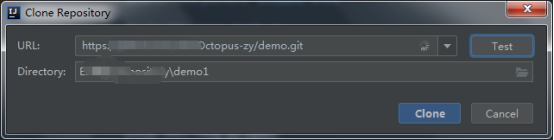
远程仓库拉取的项目目录结构或许有所不一样,可以通过右击项目make asXX
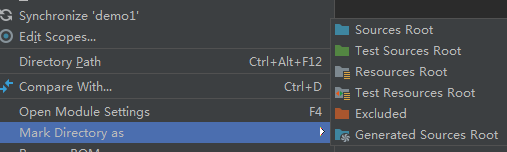
此时对拉取的项目进行修改并提交
新建了一个Demo1.java文件,先进行add,后进行commit
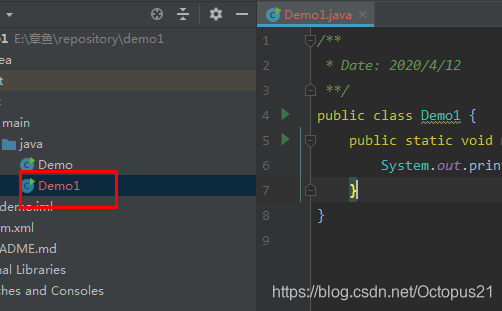
推送到远程仓库
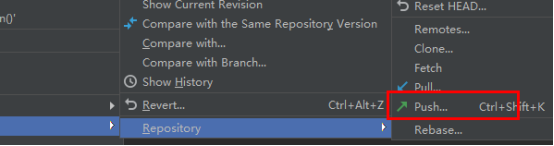
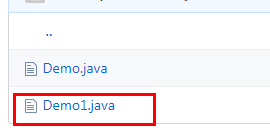
(三)IDEA切换分支和合并
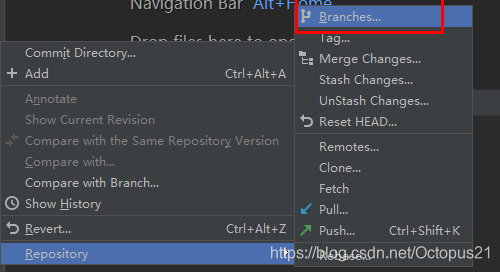
首先创建一个分支,用于个人开发使用,dev,并且切换至该分支,在该分支上创建自己的代码文件
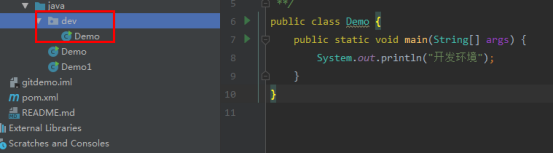
当个人代码开发完毕,此时进行合并,先切换至主分支上
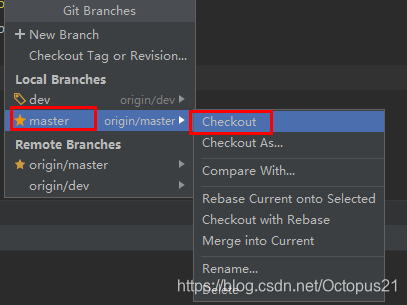
合并某个分支到当前分支下
当前处于master分支下,选择dev分支合并到当前分支
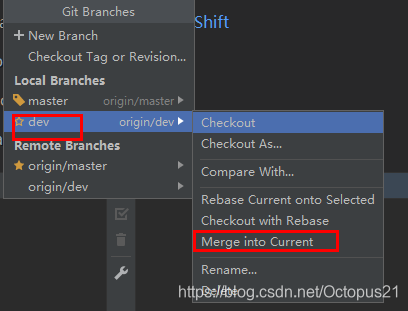
本地合并完之后,在推送到远程仓库中

打开GitHub已经完成了分支合并

